Controle o volume e o equilíbrio do sistema Windows na área de notificação (bandeja do sistema)
No Windows Vista, a Microsoft reescreveu seu miniaplicativo de bandeja de volume e descartou o usado até o Windows XP. Enquanto o novo tem suas vantagens, como ser capaz de ajustar o volume por aplicativo, o controle de volume antigo fornecia fácil acesso ao alto-falante esquerdo e ao equilíbrio do alto-falante direito. Winaero codificou um utilitário GRATUITO simples há alguns anos para restaurá-lo para versões modernas do Windows, como Windows 7, Windows 10 e Windows 8.1 / 8.
Propaganda
Nas versões modernas do Windows, o controle de equilíbrio está embutido em vários níveis no painel de controle de som. Você deve primeiro abrir o Painel de Controle de Som, clicar duas vezes no dispositivo de áudio, alternar para a guia Níveis, clicar no botão Equilíbrio e ajustar o volume do alto-falante. Isso não poderia ser mais não intuitivo e complicado. Então Winaero decidiu tornar isso mais fácil e escreveu um aplicativo chamado SimpleSndVol.

SimpleSndVol é uma das ferramentas mais antigas do Winaero. Ele fica na área de notificação (bandeja do sistema) e fornece acesso rápido para controlar o volume principal, bem como o equilíbrio dos alto-falantes esquerdo e direito.

Funciona automaticamente no seu dispositivo de reprodução padrão, ou seja, se você estiver usando fones de ouvido, ele ajustará o equilíbrio esquerdo / direito e, se estiver usando alto-falantes estéreo, funcionará neles. Observe que os rótulos de texto L, 0, R são clicáveis, então você pode clicar rapidamente em 0, por exemplo, para centralizar o equilíbrio do volume.
Suporta vários temas, criados pelo meu amigo PainteR.
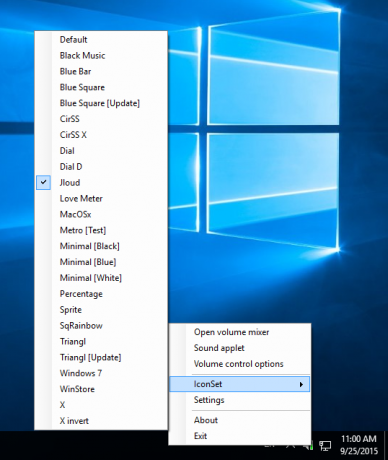

JLoud é meu tema favorito.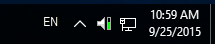
Você pode criar seu próprio tema de ícones. Basta criar uma pasta em C: \ Program Files (x86) \ SimpleSndVol \ Themes com o nome do seu tema e colocar 12 ícones dentro da pasta.
SimpleSndVol apresenta teclas de atalho personalizáveis para alterar ou silenciar o volume. Basta clicar com o botão direito do mouse no ícone SimpleSndVol na bandeja e clicar em Configurações. Você pode atribuir teclas de atalho para aumentar, diminuir e silenciar o volume.
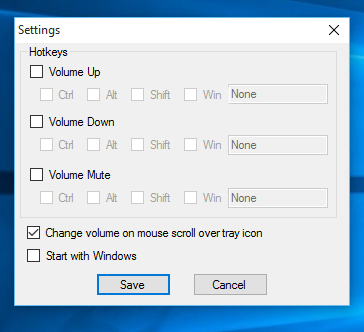
Se você habilitar a opção de rolar sobre o ícone da bandeja para alterar o volume, uma dica em balão aparecerá quando você passar o mouse sobre o ícone SimpleSndVol. Um recurso secreto oculto do SimpleSndVol é que um clique com o botão do meio no ícone da bandeja ativa o mudo. Ele se comporta um pouco mais como a versão XP de controle de volume em que, quando o volume está mudo, você ainda pode ajustar o volume para cima e para baixo sem reativá-lo.
Outra área de foco foi torná-lo rápido. O controle de volume deve aparecer instantaneamente, para que SimpleSndVol seja rápido e responsivo. Ele tenta mostrar a IU do volume assim que você clica no ícone da bandeja.
Além disso, SimpleSndVol oferece os seguintes benefícios:
- No Windows 10, a Microsoft removeu opções para mostrar o volume para vários dispositivos de saída, mas você pode acessar esse recurso via SimpleSndVol.
- Você pode acessar o mixer para ajustar o volume por aplicativo rapidamente clicando duas vezes no ícone da bandeja.
Hoje, uma nova versão do SimpleSndVol foi lançada. SimpleSndVol 2.1.0.1 apresenta a seguinte lista de mudanças:
- Falha corrigida na caixa de diálogo Configurações
- Foi corrigida a posição SimpleSndVol incorreta quando a barra de tarefas não estava localizada na parte inferior.
- Corrigido: a dica de ferramenta em balão aparece mesmo quando você clica no ícone da bandeja
- Adicionado suporte para Windows 8, Windows 8.1 e Windows 10. A versão apropriada deve ser instalada automaticamente.
- Adicionada a capacidade de abrir o mixer estendido com um clique duplo no ícone da bandeja.
Baixe SimpleSndVol
Com mais pessoas usando o Windows em dispositivos móveis como tablets e ultrabooks, você costuma ouvir música em fones de ouvido. SimpleSndVol se destina a tornar o ajuste de volume e equilíbrio mais rápido. Espero que goste.



